新しいiPhoneを買ったので、旧iPhoneから新 iPhoneにデータを移行しようとしたのですが、
Windows 11 PCの iTuneで、バックアップデータを作成→復元を実施したら、つまづいてしまった。
iCloudバックアップ→復元でためしても失敗
エラー内容
旧 iPhoneのバックアップから 新 iPhoneでデータを復元しようとしたらエラ-が出ました。
「バックアップが壊れているため、iTuneはiPhone “iPhone” を復元できませんでした」
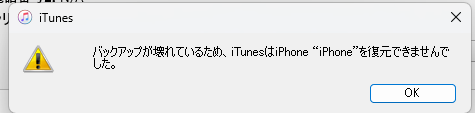
iCloudバックアップ→復元でためしても同じエラーが出現。
ローカルの保存先を変更しても同じエラーが出て、HDDを確認したがPCのディスク容量は2TB以上たっぷり残っている。
もしかして旧 iPhoneが古すぎるせいなのかと焦ったが・・・
原因
Windows Defenderが原因の様でした。
iTunes のバックアップするたびに、「Windows Defenderで脅威が検知されました」というWindowsからの通知が何回も来ているのが気になった。
DefenderとiTunes の相性が悪いっぽい
以前、Windows10の時に同じ現象が起きていたなぁ、とふと思い出すなど。
対策
①Windows Defenderをすべて無効化
Windows設定を開いて、更新とセキュリティを選択
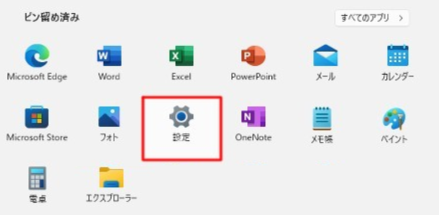
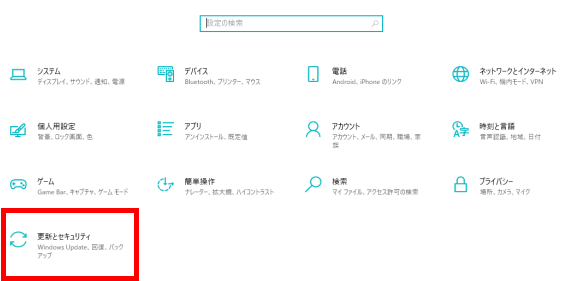
Windowsセキュリティ → ファイヤーウォールとネットワーク保護を選択
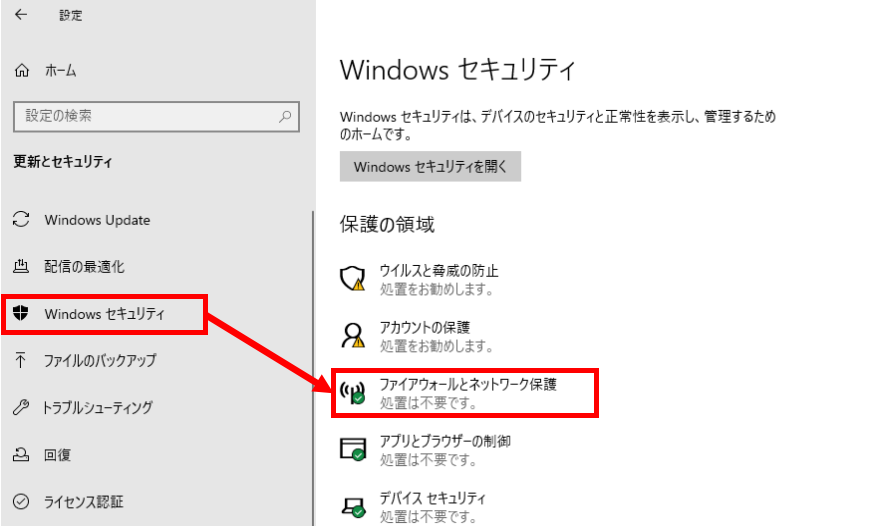
ドメインネットワーク/プライベートネットワーク/パブリックネットワーク
をオフ(無効)にする
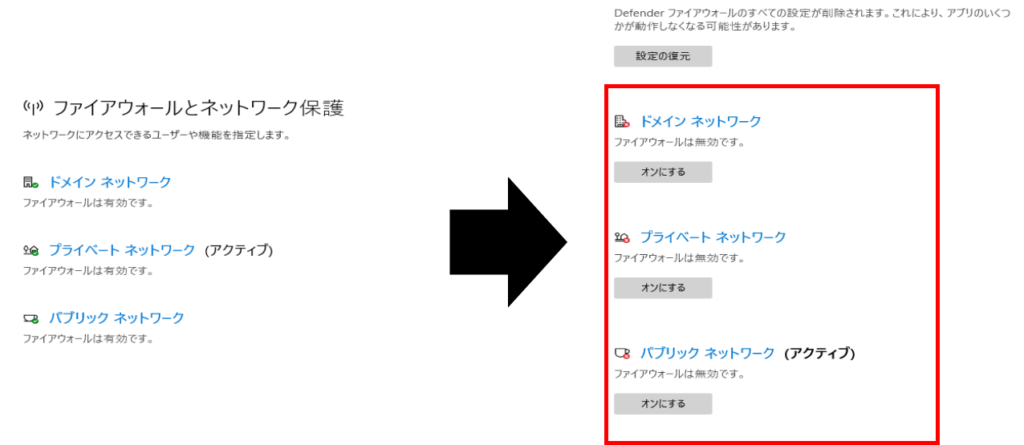
②リアルタイム保護も無効化
ウィルスと脅威の防止 → ウィルスと脅威の防止の設定 の設定管理を選択
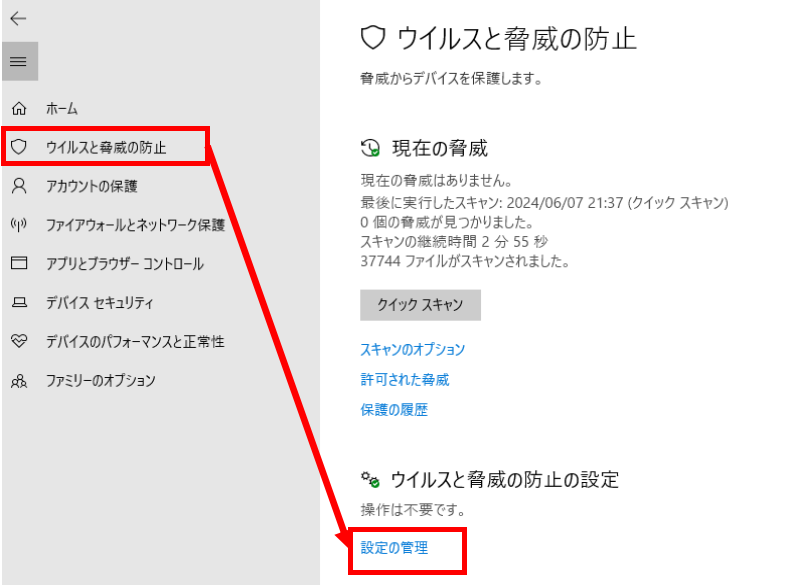
リアルタイム保護の無効化
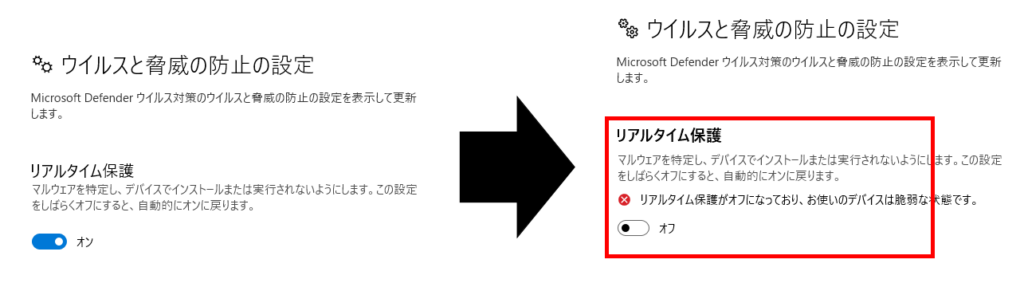
③バックアップをする
以前のiTuneのバックアップデータをいったん削除。
(Windows Defender有効状態でバックアップを行っていたデータのため)
再度、旧 iPhoneを接続し、ローカルにバックアップした。
④復元する
PCと新 iPhoneを接続し、iTuneからのバックアップデータで復元を行った。
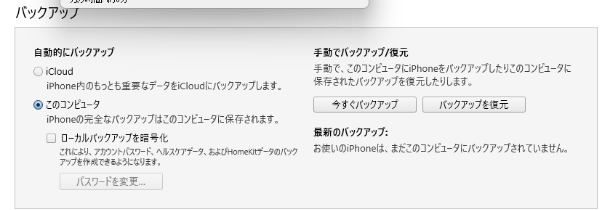
⑤結果
上記手順でバックアップがうまくいっていたようで、新iPhoneでのデータ復元もうまくいった。
⑥ ①②で実施したDefenderの設定を元に戻します
※絶対に元に戻しましょう



コメント